Angesichts der großen Vielfalt an Android-Geräten und Android-Versionen sowie der ständig neu entstehenden angepassten Benutzeroberflächen benötigen Sie dringend ein anpassungsfähiges Tool, mit dem Sie das Problem der Bildschirmaufnahme auf Android-Geräten lösen können. Android 11 hat bereits eine Bildschirmaufnahmefunktion eingeführt. Aber wenn Sie frühere Android-Versionen verwenden, ist das ebenfalls kein Problem. In diesem Blog haben wir auch einen tollen Plan B für Sie - 4 gängige Möglichkeiten, um Bildschirme auf Android-Geräten aufzuzeichnen.
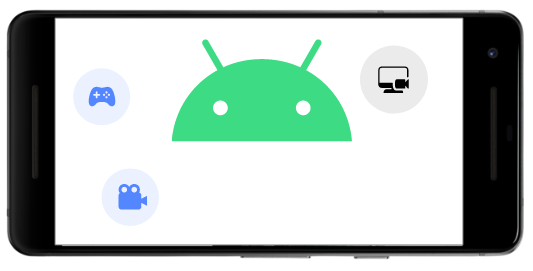
- Aufzeichnen des Bildschirms auf Android - Verwenden Sie den integrierten Bildschirmrekorder
- Wie kann man auf dem Android Bildschirm aufnehmen
- Der beste PC-Bildschirm-Recorder - iTop Screen Recorder
Aufzeichnen des Bildschirms auf Android - Verwenden Sie den integrierten Bildschirmrekorder
Seit der Einführung von Android 11 ist die Verwendung des in Android integrierten Tools zur Bildschirmaufzeichnung nicht mehr auf den Telefontyp beschränkt. Solange Sie Ihr Smartphone mit Android 11 betreiben, können Sie alles aufzeichnen, was auf dem Bildschirm Ihres Telefons passiert, die Aufzeichnungen bearbeiten und mit Ihren Freunden teilen. Klingt toll, oder? Schauen Sie sich an, wie Sie Ihren Bildschirm unter Android Schritt für Schritt aufzeichnen können.
Schritt 1: Finden Sie den Schalter.
Tippen Sie auf das Symbol für den Bildschirmrekorder in der Benachrichtigungsleiste. Erlauben Sie dann, mit der Aufnahme zu beginnen.
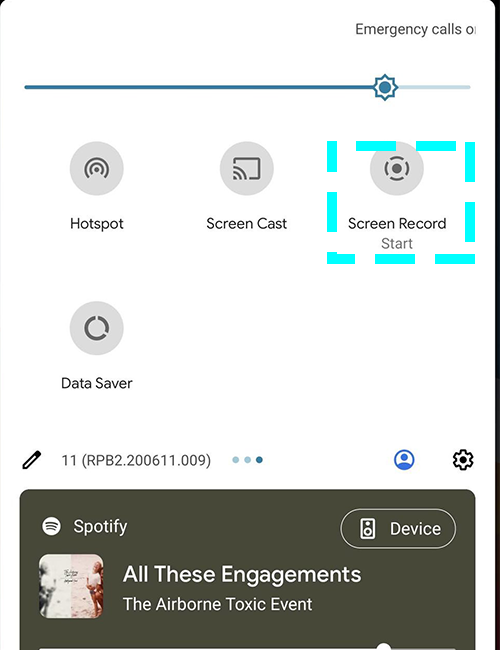
Schritt 2: Starten Sie die Aufnahme.
Wählen Sie die Tonoptionen aus und bestätigen Sie dann den Start der Aufnahme.
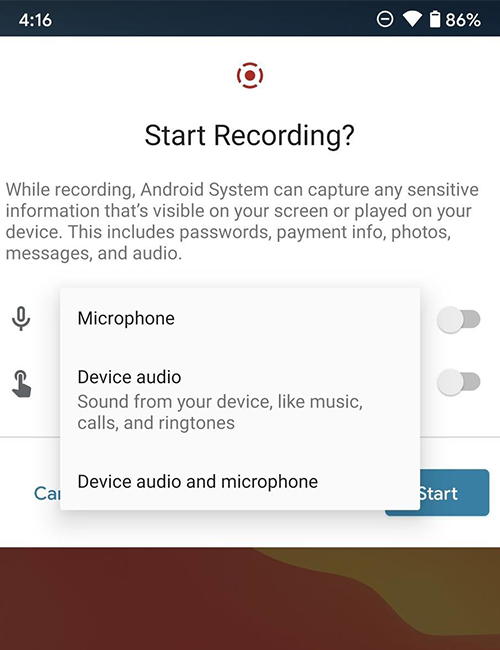
Schritt 3: Beenden Sie die Aufnahme.
Tippen Sie auf "Stopp", um die Aufnahme zu beenden, und die aufgenommenen Videos werden in Ihrer Fotogalerie gespeichert.
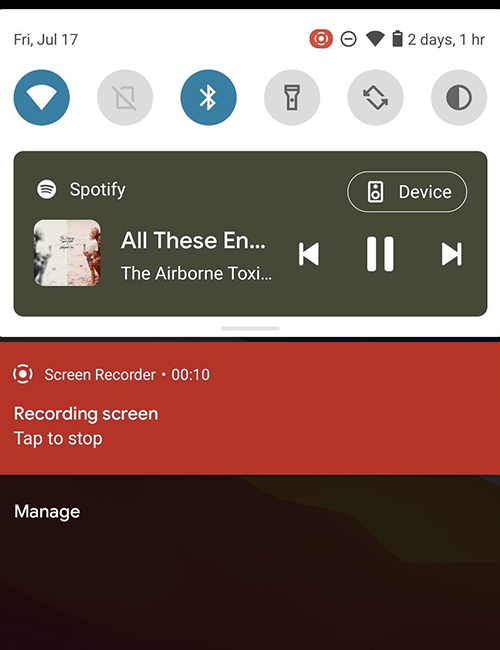
Für Benutzer, die weitere Anforderungen haben, wie z.B. die Bearbeitung der aufgenommenen Videos, können Sie auf Google Fotos oder die integrierte Galerie Ihres Telefons zugreifen, um Hilfe zu erhalten.
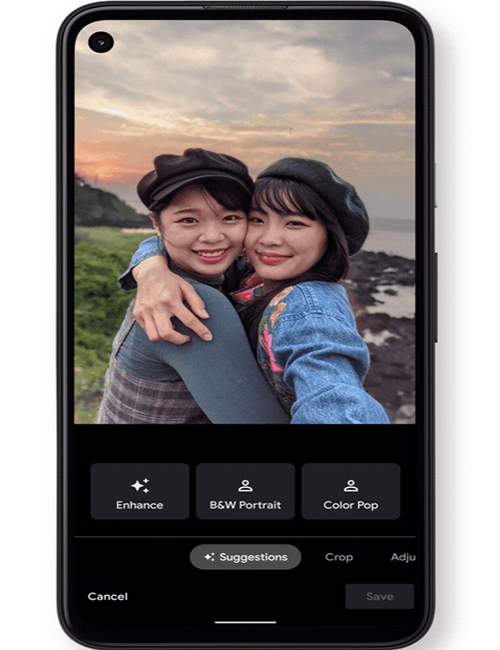
Der in Android integrierte Bildschirmrekorder ist zwar bequem und kann überall verwendet werden, ohne dass er heruntergeladen oder installiert werden muss, aber nicht alle Telefone und Android-Versionen unterstützen dieses Tool.
Wie kann man auf dem Android Bildschirm aufnehmen
Je nach Geräten und Versionen können einige Benutzer das in Android integrierte Tool zur Bildschirmaufzeichnung nicht verwenden. Wenn dies der Fall ist, wie können Sie Ihren Bildschirm unter Android aufzeichnen? Probieren Sie Apps von Drittanbietern für die Bildschirmaufzeichnung aus! Hier sind drei Android-Bildschirm-Apps, die bei den Nutzern sehr beliebt sind.
Beliebte Auswahl für mehrere Benutzer - AZ Screen Recorder
AZ Screen Recorder ist eine fast allmächtige Android-Bildschirm-Aufnahme-Software, die eine Belohnung verdient. Diese App bietet den Benutzern maximale Anpassungsmöglichkeiten. Sie können Ihren Bildschirm mit externem oder internem Audio aufnehmen, die Aufnahme nach Belieben anhalten oder fortsetzen, Ihre Facecam aktivieren, wenn Sie einen Live-Stream machen, und auch während der Aufnahme auf dem Bildschirm zeichnen.
Mit diesem Service können Sie nicht nur problemlos hochauflösende Videos aufnehmen, sondern auch Komprimierungs- und Videobearbeitungsoptionen nutzen. AZ Screen Recorder unterstützt die gängigsten Bearbeitungen wie Zuschneiden, Drehen, Trimmen, Schneiden, Zusammenführen und Hinzufügen von Text und Musik zu Ihren Aufnahmen. Zum Schluss können Sie den aufgenommenen Bildschirm in ein GIF-Format konvertieren oder mit anderen teilen.
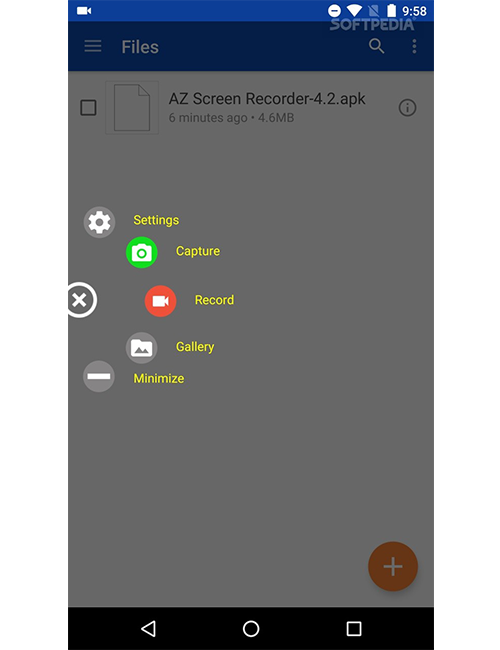
100M+ Downloads – XRecorder
Wenn es darum geht, wie Sie Ihren Bildschirm auf Android aufzeichnen können, ist eine der einflussreichsten Apps X-Recorder.
X-Recorder hat mehr als 100 Millionen Downloads auf Google und erhält eine hohe Bewertung von 4,7. Aus Sicht der Nutzer ist X-Recorder eine großartige App, nicht nur, weil sie die Bildschirmaufzeichnung einfach gemacht hat. Es gibt auch andere Gründe, wie z.B., dass Ihr Smartphone nicht verzögert wird, selbst wenn Sie Zeichen-Apps wie AutoClicker verwenden, und dass es nicht viele Anzeigen zeigt, die Sie stören würden, wie andere Apps. Außerdem helfen die Icon-Tasten auf dem Bildschirm dem Benutzer, die Aufnahme zu starten, zu stoppen und die Aufnahmen schnell und einfach zu bearbeiten.
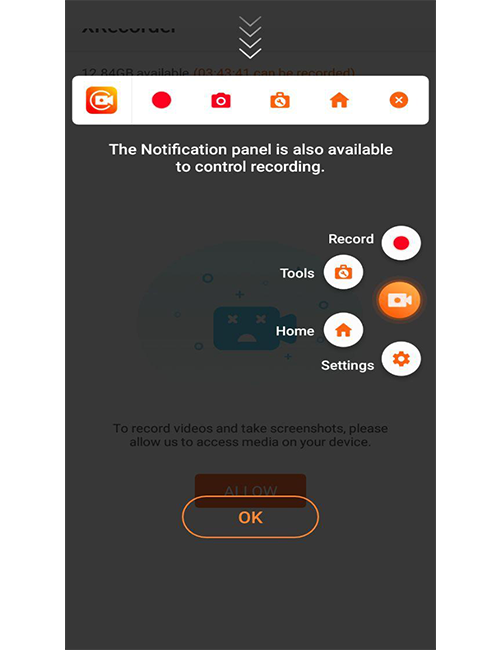
Mobizen Screen Recorder ist auch eine der beliebtesten Screen-Recording-Software für Android-Nutzer. Es bietet Benutzern eine Vielzahl von Funktionen. Abgesehen von der grundlegenden Aufnahme des Bildschirms mit Ton, der Aufnahme von Screenshots und der Auswahl von Aufnahmeabschnitten, können Benutzer auch die Aufnahmeauflösung von 240p bis 1080p, die Bitrate von 0,5Mbps bis 12Mbps und die Freiheit, Bildraten von 5 bis 60 Bilder pro Sekunde zu wählen, einstellen. Besonders attraktiv ist, dass es keine Zeitbeschränkung gibt. Sie können das Logo von Mobizen-Wasserzeichen ganz einfach in Ihr eigenes ändern.
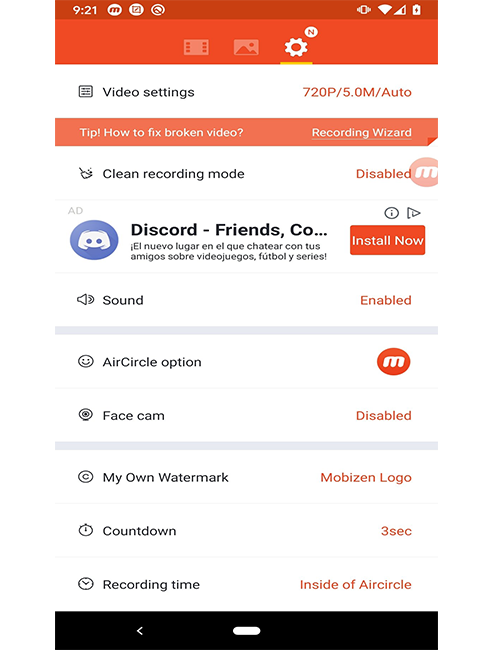
Wie kann man den Bildschirm auf Android aufzeichnen? Diese Frage dürfte für Sie nicht mehr schwer zu beantworten sein, nachdem Sie hier so viele wunderbare Bildschirmrekorder kennengelernt haben.
Der beste PC-Bildschirm-Recorder - iTop Screen Recorder
Auch wenn die meisten Menschen heutzutage fast alle Dinge auf ihren Handys erledigen, ob Sie nun Spiele spielen, Filme ansehen oder Online-Kurse besuchen, ist es klar, dass die Verwendung eines Computers effizienter und besser für die Augen ist. Wenn Sie also Ihren Bildschirm auf dem PC aufzeichnen wollen, während Sie all diese Dinge tun, reicht es nicht aus, nur zu wissen, wie Sie Ihren Bildschirm auf Android aufzeichnen können, Sie müssen sich auch mit einem guten PC-Bildschirmaufzeichnungstool eindecken.
Auf jeden Fall sollten Sie mal ausprobieren, mit iTop Screen Recorder Ihren Bildschirm aufzuzeichnen.
Zeichnen Sie alle Geräusche auf, die Sie hören können, und jede Silbe, die Sie gesagt haben.
Bildschirm mit der Frontkamera aufnehmen
Nehmen Sie Ihr Gesicht und Ihren Bildschirm gleichzeitig in dem aufgezeichneten Video auf. Diese Funktion ist sehr hilfreich bei der Aufnahme von Spielen, Tutorials, Präsentationen oder Videoanrufe.
Unterstützung mehrerer Videoformate
Sie können frei wählen, in welchem Videoformat Sie Ihre Aufnahmen ausgeben möchten, da iTop Screen Recorder mehr als 12 Exportformate unterstützt.
Erstellen von Screenshots während der Aufnahme
Frieren Sie während der Aufnahme die schönsten Sekundenbruchteile ein. Auch wenn es harte technische Barrieren zu überwinden, nur wenn Sie es brauchen, wird iTop Screen Recorder es machen.
Kein Wasserzeichen
Es gibt keinen Befehl zum Hinzufügen eines Wasserzeichens zu Ihren aufgezeichneten Videos, und Sie können Ihr eigenes Wasserzeichen bearbeiten, wenn Sie das möchten.
Keine zeitliche Begrenzung
Außerdem gibt es keine zeitliche Begrenzung der Aufnahmezeit, sodass Sie ein Video so lange aufnehmen können, wie Sie möchten.
Kein Qualitätsverlust
Sie brauchen sich keine Sorgen über Qualitätsverluste bei Ihren Aufnahmen zu machen, denn das Gerät bietet Ihnen HD-Aufnahmeeinstellungen.

Fazit
Es wird 4 Ansätze zur Lösung des Problems aufgelistet,wie man den Bildschirm unter Android aufzeichnen kann. Eine davon ist die Nutzung des integrierten Screening-Tools, das standardmäßig in Android 11 enthalten ist. Die anderen 3 sind eine Auswahl von Drittanbieter-Apps zur Bildschirmaufzeichnung, die nicht an Android-Versionen gebunden sind. Es handelt sich um AZ Screen Recorder, XRecorder und Mobizen Screen Recorder. Darüber hinaus empfehlen wir speziell für PC-Nutzer eine universelle Bildschirmaufzeichnungssoftware namens iTop Screen Recorder, die eine gute Kompatibilität, starke Anpassungsfähigkeit und geringe Anforderungen an die Computerkonfiguration hat. Wenn Sie daran interessiert sind, laden Sie iTop Screen Recorder kostenlos herunter und probieren Sie dieses Programm aus!
Powered by Froala Editor












Hinterlasse einen Kommentar Deine E-Mail Adresse wird nicht veröffentlicht.